- Konvertera AVCHD till MP4
- Konvertera MP4 till WAV
- Konvertera MP4 till WebM
- Konvertera MPG till MP4
- Konvertera SWF till MP4
- Konvertera MP4 till OGG
- Konvertera VOB till MP4
- Konvertera M3U8 till MP4
- Konvertera MP4 till MPEG
- Bädda in undertexter i MP4
- MP4-delare
- Ta bort ljudet från MP4
- Konvertera 3GP-videor till MP4
- Redigera MP4-filer
- Konvertera AVI till MP4
- Konvertera MOD till MP4
- Konvertera MP4 till MKV
- Konvertera WMA till MP4
- Konvertera MP4 till WMV
iPhone MP3-musikkonverterare: 3 exceptionella och ledande sätt som förklaras
 Uppdaterad av Lisa Ou / 20 oktober 2021 16:30
Uppdaterad av Lisa Ou / 20 oktober 2021 16:30Om du har en iPhone och tycker om att lyssna på musik kan du ha stött på MP3-filer på din enhet. Men det finns mer med MP3-filer än att bara lyssna på dem. Att konvertera eller redigera dina MP3-filer är en av de trevligaste sakerna du kan göra med dem. Eftersom det kan användas för att öka kvaliteten på dina ljudfiler i allmänhet. Som ett resultat finns det en stor efterfrågan på filkonvertering. Det här inlägget kommer att visa dig hur du använder en MP3-musikkonverterare för iPhone.


Guide Lista
1. Vad är MP3-fil
När det gäller ljudfilformat är MP3 ett av de mest populära och mest använda formaten. Om du gillar att lyssna på musik har du förmodligen stött på MP3-format. Det är formellt MPEG-1 Audio Layer III eller MPEG-2 Audio Layer III som är ett kodningsformat för digitalt ljud utvecklat av Fraunhofer Society i Tyskland. Det är betydligt mer praktiskt och kompatibelt att spara och spela på smartphones och andra enheter. Och så, på grund av dess utbredda användning och popularitet, är MP3-spelare inbyggda i ett brett utbud av telefoner, surfplattor och till och med bilar.
Det som skiljer och skiljer en MP3-fil från andra ljudfilformat är att dess data komprimeras för att minska filstorleken till en bråkdel av den ursprungliga mängden. Tekniskt sett innebär detta att ljudkvaliteten blir lidande för att nå en så liten filstorlek, men avvägningen är vanligtvis acceptabel, vilket är anledningen till att formatet är så populärt.
2. Hur man konverterar MP3 på iPhone
Det finns många metoder för att konvertera en MP3-fil, men i vår situation måste vi veta hur man konverterar en MP3 på en iPhone. Det kommer dock att kräva användning av appar, verktyg och programvara. Problemet är att det kan vara en knepig och svår uppgift att konvertera dem på en iPhone. Efter det listas informationen och stegen för att konvertera MP3 på iPhone nedan.
Hur man konverterar MP3 på iPhone med Audio Converter
Audio Converter är ett program som stöds av iPhone, iPad eller vilken iOS-enhet som helst. Den används utmärkt för att snabbt konvertera dina ljud- och till och med videofiler till nästan alla format. Den stöder dussintals filformat som MOV, M4A, MP3, WAV och många fler. Det låter dig spara, dela och lyssna på dina konverterade ljudfiler direkt, samt gå igenom dina tidigare konverterade filer. Konverteringen sker på en säker molnserver, vilket gör det enklare, snabbare och drar mindre på din iPhones batteri.
Steg för att konvertera MP3 på iPhone med Audio Converter:
steg 1Gå till App Store på din iPhone-enhet. Ladda ner och installera The Audio Converter. Starta sedan programmet.
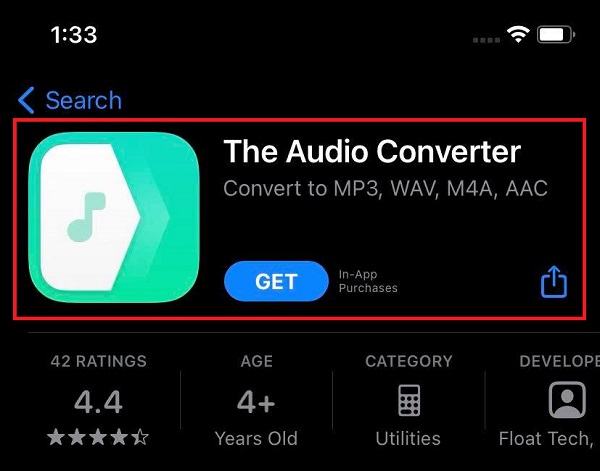
steg 2På huvudskärmen trycker du på Filer (Din Filer-app), så leder den dig till din filhanterare där du kan välja din MP3 filer som ska konverteras.
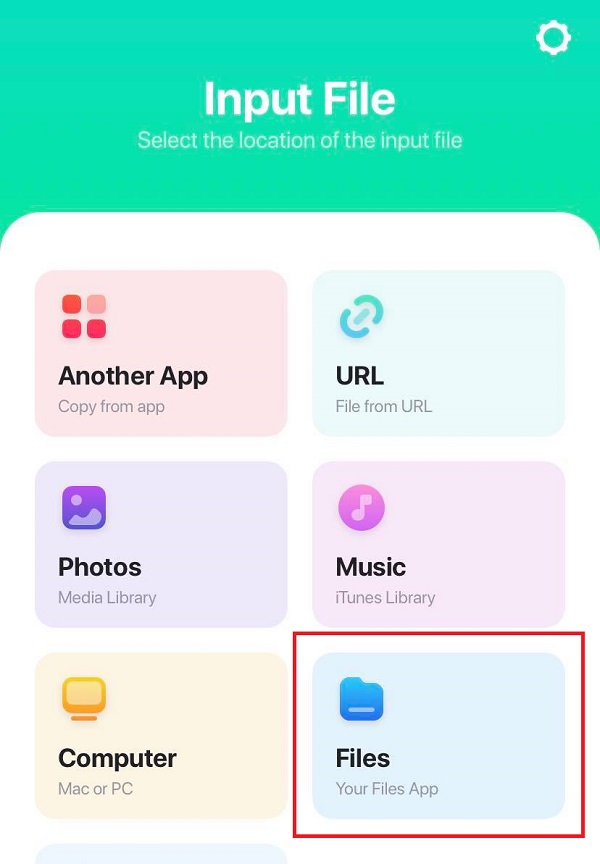
steg 3Efter det väljer du önskat utdataformat och trycker sedan på Konvertera fil knappen för att börja konvertera din MP3-fil. När det är klart kolla bara det på Mappen Konverterade filer.
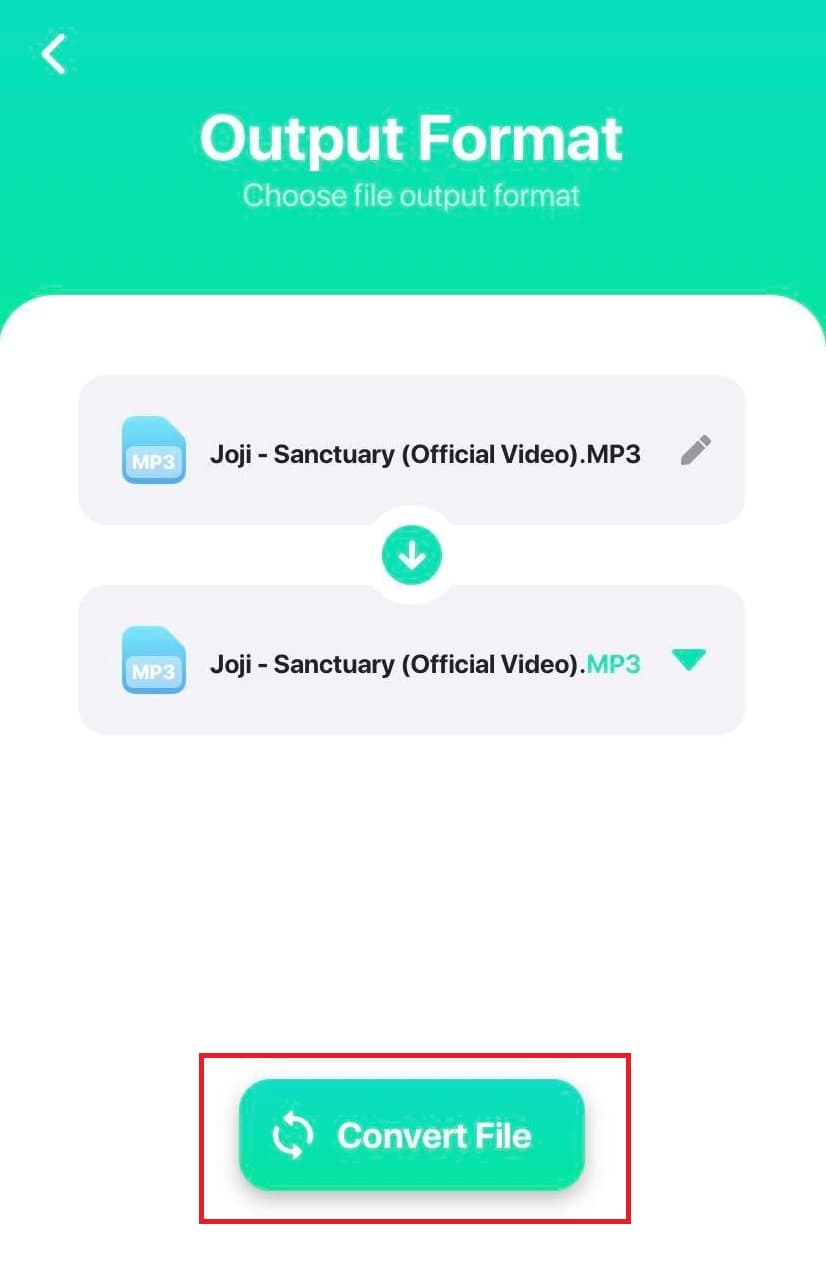
Hur man konverterar MP3 på iPhone med Media Converter
En annan av de bästa apparna som ger användbara funktioner för att konvertera ljud som MP3 och till och med video är Media Converter. Det är en app som du kan använda för att koppla bort eller konvertera ljud från din video som är kompatibel med både iPhone och iPad. Inte bara det, den stöder också nästan alla större video- och ljudformat. Med den kommer du att kunna konvertera dina filer på nolltid. Den har också ljudefterbehandling, vilket är användbart för individer som vill finjustera sin ljudkvalitet. Röstborttagning, basförstärkning, equalizer och många andra funktioner ingår.
Steg för att konvertera MP3 på iPhone med Media Converter:
steg 1På din iPhone går du till App Store och laddar sedan ner Media Converter.
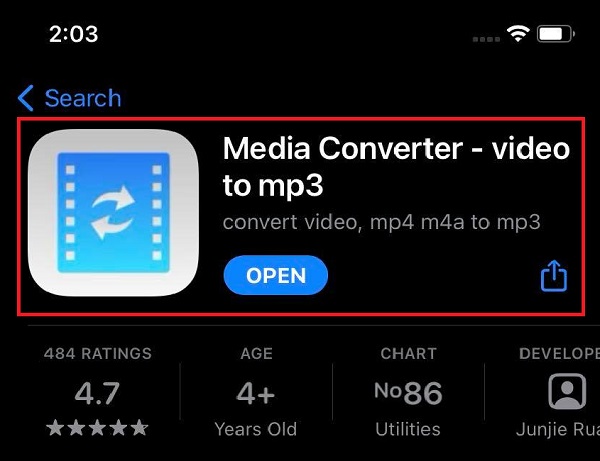
steg 2Starta programmet och tryck sedan på gränssnittet på huvudskärmen plus tecken (+)-knappen på den övre högra delen för att lägga till din MP3-fil som ska konverteras.
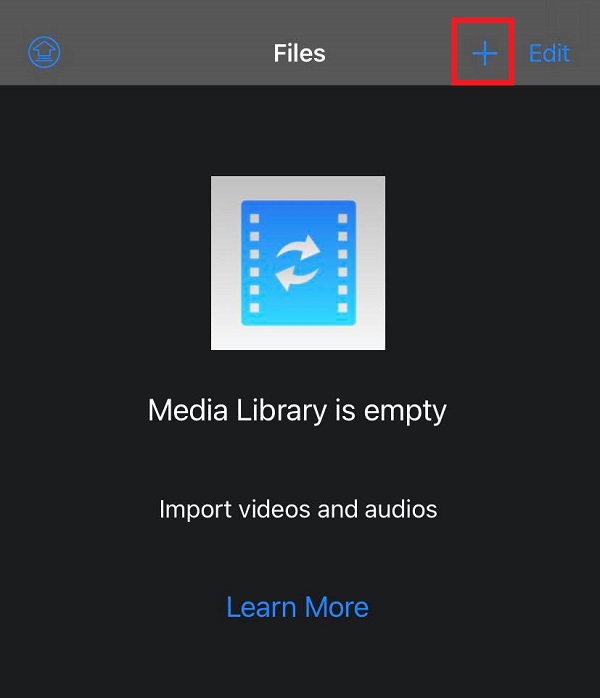
steg 3Tryck sedan på den importerade MP3-filen och tryck sedan på Konvertera ljud på popup-panelen.
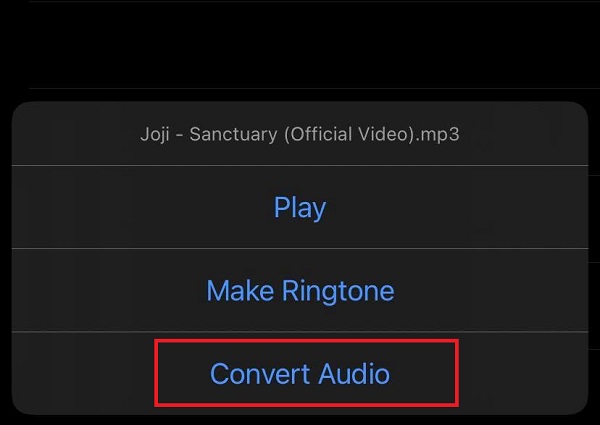
steg 4Tryck till sist på Starta konverteringen för att starta processen. När det är klart sparas det automatiskt på din iPhone.
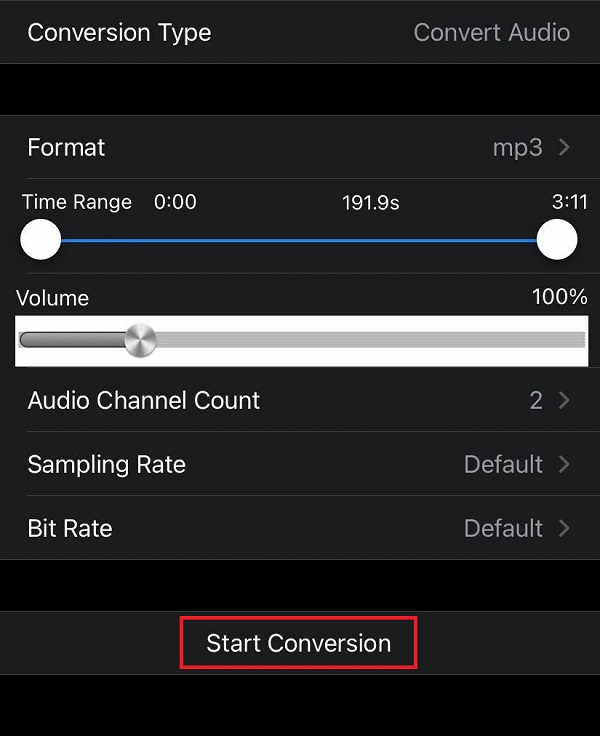
Hur man konverterar MP3 på iPhone online
Om du vill konvertera MP3 på iPhone utan att installera eller ladda ner något ytterligare program eller verktyg, då passar Online Audio Converter dina behov bäst. Det är ett gratis onlineverktyg som låter dig konvertera alla ljudfiler till vilket utdataformat du vill ha. Det fungerar med alla filtyper, bearbetar dem snabbt och kräver ingen installation. Den låter dig också justera ljudspårets kvalitet, bithastighet, frekvens och ett antal kanaler, samt tillämpa omvänd uppspelning eller tona in, och till och med ta bort en röst från ett ljudspår. Slutligen är detta onlineprogram säkert eftersom det kommer att radera din aktivitetshistorik från servrarna några timmar efter att du har slutat använda onlineverktyget. Detta kräver dock att du har en internetanslutning för att utföra konverteringsprocessen.
Steg för att konvertera MP3 på iPhone med Online Audio Converter:
steg 1Gå till valfri surfapp på din iPhone-enhet. Gå sedan till online-audio-converter.com.
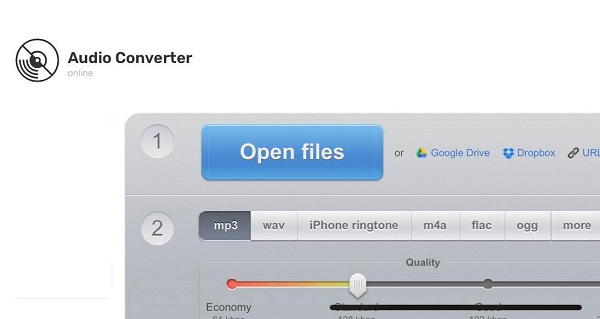
steg 2På webbsidans gränssnitt trycker du på Öppna fil knappen och detta låter dig öppna en fil från fotobiblioteket, ta foto och video eller bläddra på din iPhone-enhet.
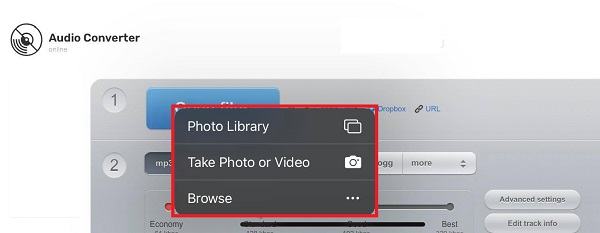
steg 3Efter det, vänta på att din MP3-fil ska återges helt och välj sedan från utdataformatet som finns under din fil. Om du vill kan du också justera kvaliteten och bithastigheten på avancerade inställningar ligger på höger sida.
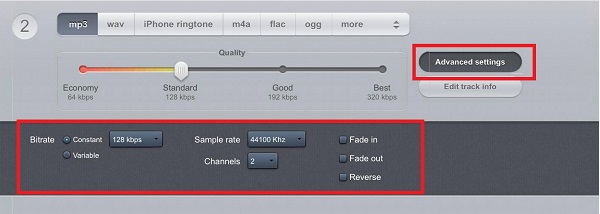
steg 4Tryck till sist på Konvertera knappen nedan för att starta konverteringsprocessen och den konverterade filen kommer att sparas på din enhet.
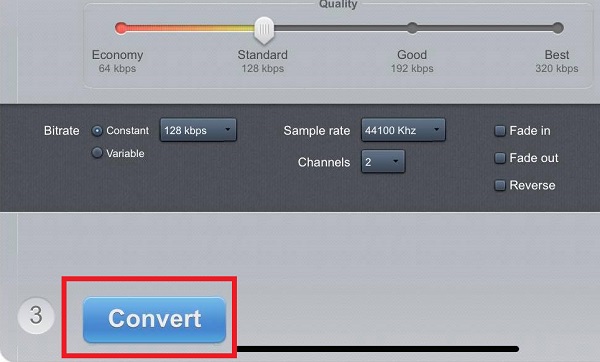
Video Converter Ultimate är den bästa programvara för video- och ljudkonvertering som kan konvertera MPG / MPEG till MP4 med snabb hastighet och hög bild / ljudkvalitet.
- Konvertera alla video / ljud som MPG, MP4, MOV, AVI, FLV, MP3, etc.
- Stöd 1080p / 720p HD- och 4K UHD-videokonvertering.
- Kraftfulla redigeringsfunktioner som Trim, beskär, rotera, effekter, förbättra, 3D och mer.
3. Vanliga frågor om MP3 Converter på iPhone
1. Kan jag överföra MP3-filer på min iPhone till en dator?
Ja absolut. FoneLab HyperTrans är det bästa verktyget att använda eftersom det låter nybörjare hantera data mellan iOS, Android och dator med bara några få musklick. Det här programmet är utmärkt för att säkerhetskopiera och återställa kontakter, skapa ringsignaler och konvertera HEIC-bilder.
2. Påverkar konvertering till ett onlineverktyg kvaliteten på MP3-filen?
Konvertering med ett onlineverktyg påverkar inte kvaliteten på filen som konverteras. Det ändrar bara filformatet och det minskar inte eller försämrar den övergripande kvaliteten på din fil. Men det verkar som att det finns vissa begränsningar för onlineverktyg, det är också därför professionella verktyg. iPhone-omvandlarappar eller datorkonverteringsprogram som FoneLab Video Converter Ultimate rekommenderas till dig.
Med de exakta teknikerna som beskrivs ovan kan du nu fortsätta ditt musikintresse eller passion på din iPhone ännu längre. Alla har förenklats och förklarats för din bekvämlighet i det här inlägget. Visst, att konvertera MP3-filer på din iPhone kommer att vara en bit av kakan. Så vad väntar du på? Ta din iPhone nu och prova den.
Video Converter Ultimate är den bästa programvara för video- och ljudkonvertering som kan konvertera MPG / MPEG till MP4 med snabb hastighet och hög bild / ljudkvalitet.
- Konvertera alla video / ljud som MPG, MP4, MOV, AVI, FLV, MP3, etc.
- Stöd 1080p / 720p HD- och 4K UHD-videokonvertering.
- Kraftfulla redigeringsfunktioner som Trim, beskär, rotera, effekter, förbättra, 3D och mer.
